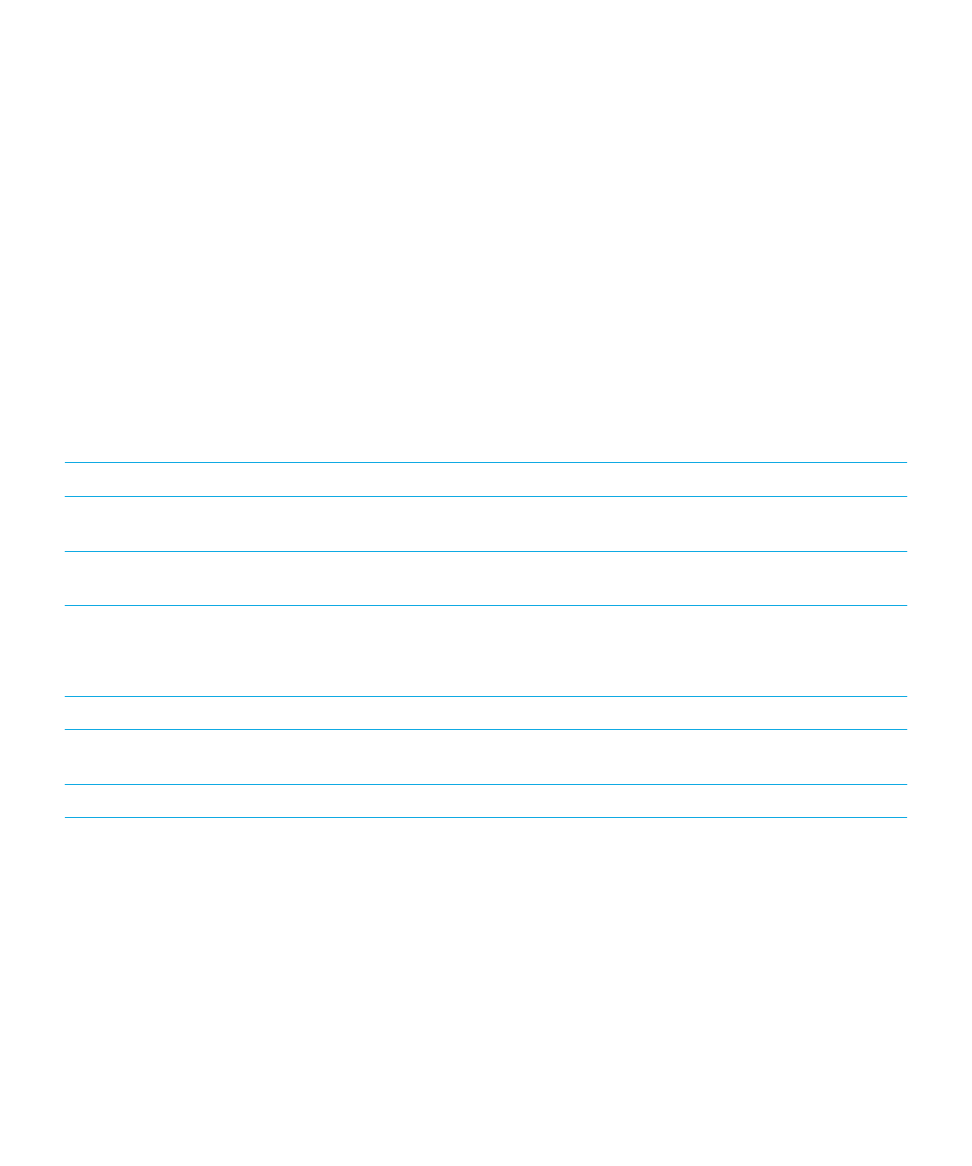
Gesta aplikace BlackBerry Screen Reader
Je-li zařízení BlackBerry vybaveno trackpadem, lze gesta aplikace BlackBerry Screen Reader provádět na trackpadu i na
dotykové obrazovce.
Poznámka: Když je zapnutá aplikace BlackBerry Screen Reader, lze gesta aplikace BlackBerry Screen Reader provádět
pouze na trackpadu.
Gesta režimu Rychlé úlohy
V režimu Rychlé úlohy můžete změnit nastavení a přistupovat k funkcím aplikace BlackBerry Screen Reader. Po přechodu
do režimu Rychlé úlohy se zobrazí seznam dostupných úloh. Na dokončení úlohy máte 3 sekundy. Pokud úlohu
nedokončíte, zařízení BlackBerry tento režim automaticky opustí a krátce zavibruje, aby vás na tuto skutečnost upozornilo.
Chcete-li aktivovat režim Rychlé úlohy, posuňte prstem dolů a doprava.
Úloha
Gesto
Změna hlasitosti řeči
Posunutím jednoho prstu nahoru zvýšíte hlasitost.
Posunutím jednoho prstu dolů snížíte hlasitost.
Změna rychlosti řeči
Posunutím jednoho prstu doleva snížíte rychlost řeči.
Posunutím jednoho prstu doprava zvýšíte rychlost řeči.
Zopakování poslední položky
Poznámka: Můžete znovu přehrát posledních
10 vyslovených položek.
Posuňte dvěma prsty nahoru.
Hláskování poslední položky písmeno po písmenu
Posuňte dvěma prsty dolů.
Hláskování poslední položky pomocí fonetické abecedy
(např. alfa, bravo atd.)
Pokud chcete foneticky hláskovat poslední položku,
posuňte dvěma prsty dolů a přidržte je na místě.
Zapnutí nebo vypnutí režimu tmavé obrazovky
Jednou klepněte dvěma prsty.
Gesta pro navigaci v zařízení
Gesta začínající na okrajích obrazovky (například posunutí prstu od horního okraje obrazovky směrem dolů, aby se otevřela
nastavení, nebo posunutí prstu od dolního okraje obrazovky směrem nahoru, aby se minimalizovala aplikace) se v aplikaci
BlackBerry Screen Reader používají stejně jako ve všech ostatních aplikacích. Pokud je však zapnutá aplikace BlackBerry
Screen Reader, jsou k dispozici také další gesta usnadňující navigaci.
Uživatelská příručka
Nastavení
183
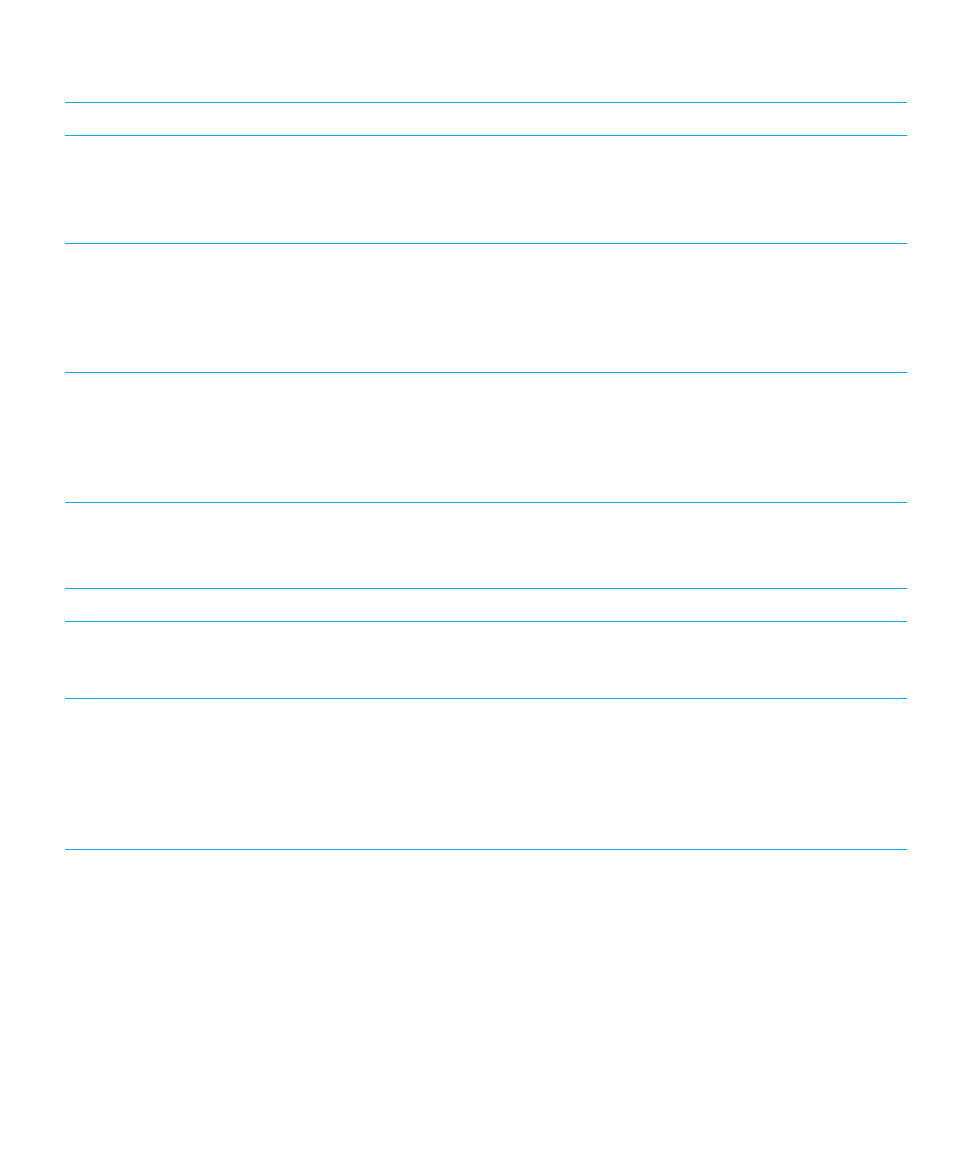
Úloha
Gesto
Nastavení a vyslovení bodu pozornosti
Bodem pozornosti může být pole, tlačítko, oblast výběru,
odkaz, aplikace, odstavec, věta, slovo, název, obrázek nebo
jiný prvek na obrazovce.
Klepněte na bod pozornosti prstem.
Přechod do režimu zjišťování
Režim zjišťování umožňuje vyhledat body pozornosti, jako
jsou písmena, slova, tlačítka, odkazy, položky nabídky nebo
obrázky, a provádět s nimi akce. Tyto body pozornosti jsou
zvýrazněny.
Klepněte na bod pozornosti prstem a přidržte jej. Poté
prstem posuňte. Bod pozornosti se nastaví na objekt pod
vaším prstem.
Oznámení umístění bodu pozornosti na obrazovce
Jednou klepněte na obrazovku dvěma prsty.
Pomocí tohoto gesta můžete zjistit, kde se na obrazovce
nacházíte, pokud si nejste jisti. Aplikace BlackBerry Screen
Reader přečte popis, umístění bodu pozornosti a název
aplikace.
Aktivace bodu pozornosti
Pokud aktivujete bod pozornosti, dáte tím najevo, že chcete
provést akci s danou částí zobrazení.
Dvakrát prstem klepněte na bod pozornosti.
Stisknutí a přidržení
Poklepejte na položku a přidržte ji.
Přechod na další nebo předchozí bod pozornosti
Posunutím prstu doprava přejdete na další bod pozornosti.
Posunutím prstu doleva přejdete na předchozí bod
pozornosti.
Posunutí seznamu
Posunutím dvou prstů nahoru po obrazovce přejdete
nahoru. Posunutím dvou prstů dolů po obrazovce přejdete
dolů. Touto akcí se nastaví nový bod pozornosti.
Dokončení posuvu je zvukově signalizováno a aplikace
BlackBerry Screen Reader aktualizuje bod pozornosti, aby
bylo možné pokračovat ve čtení z nového místa.
Nastavení polí v rozhraní pro výběr
Poznámka: Rozhraní pro výběr je nástroj umožňující výběr
z různých možností. Jedná se například o rozhraní pro výběr
se sloupci, které umožňujjí vybrat den v týdnu, datum
a měsíc.
Dvojitým klepnutím rozhraní pro výběr rozbalíte. Rychlým
pohybem nahoru nebo dolů vyhledáte v jednotlivých
sloupcích požadovanou hodnotu. Rychlým pohybem
doprava nebo doleva vyberete jiný sloupec.
Pokud v rozhraní pro výběr přejdete na první nebo poslední
sloupec, ozve se zvukový signál. Aplikace BlackBerry
Screen Reader aktualizuje bod pozornosti a přečte výchozí
vybranou hodnotu v každém sloupci. Například v rozhraní
Uživatelská příručka
Nastavení
184
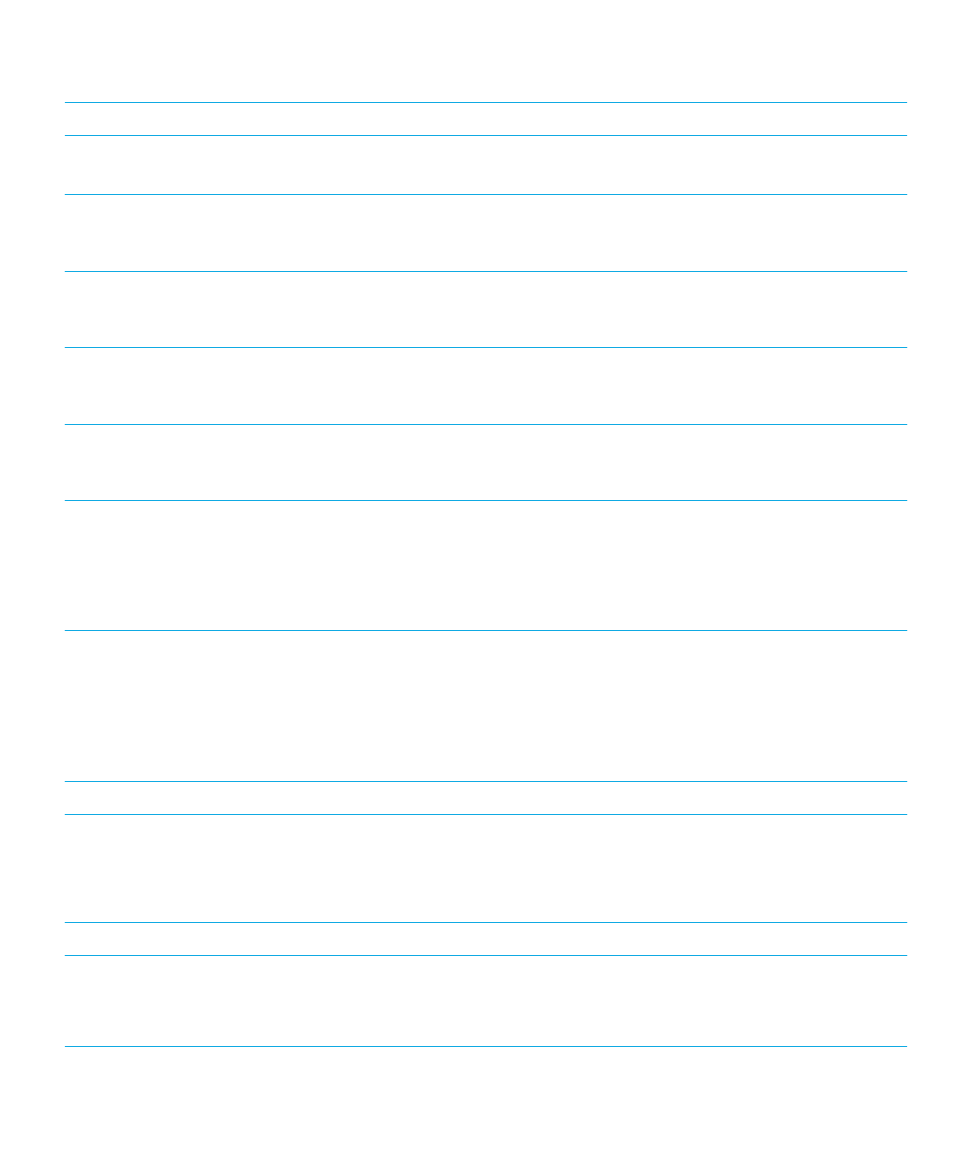
Úloha
Gesto
pro výběr data je jako výchozí hodnota obvykle nastaven
aktuální den.
Přechod na začátek stránky, seznamu, části, textového pole
nebo oblasti zobrazení
Posunutím dvou prstů nahoru a přidržením přejdete na
začátek stránky, seznamu, části nebo textového pole. Touto
akcí se nastaví nový bod pozornosti.
Přechod na konec stránky, seznamu, části, textového pole
nebo oblasti zobrazení
Posunutím dvou prstů dolů a přidržením přejdete na konec
stránky, seznamu, části nebo textového pole. Touto akcí se
nastaví nový bod pozornosti.
Aktivace režimu navigace textem
Klepnutím nastavte textové pole jako bod pozornosti.
Dvojitým klepnutím dvěma prsty aktivujte režim navigace
textem. Kurzor bude umístěn na začátku textového pole.
Změna hodnoty posuvníku
Když se bod pozornosti nachází na posuvníku, rychlým
pohybem prstu nahoru zvýšíte hodnotu posuvníku. Rychlým
pohybem prstu dolů snížíte hodnotu posuvníku.
Přechod na předchozí nebo další část textu nebo webového
obsahu
Částí textu může být znak, slovo, řádek, věta nebo
odstavec. Částí webového obsahu může být záhlaví nebo
odkaz.
Když je aktivní režim navigace textem, posunutím prstu
doleva přejdete na předchozí část textu nebo webového
obsahu. Posunutím prstu doprava přejdete na další část
textu nebo webového obsahu.
Nastavení velikosti úseku textu
Úsekem textu může být znak, slovo, řádek, věta nebo
odstavec. Na webové stránce se může jednat o záhlaví nebo
odkaz. Na základě velikosti úseku textu se určuje velikost
přeskočeného úseku při přechodu na další nebo předchozí
část v dokumentu, webovém obsahu nebo jiném textu.
Když je aktivní režim navigace textem, posunutím prstu
nahoru velikost zvětšíte. Posunutím prstu v obsahu směrem
dolů velikost zmenšíte.
Přesun doleva, doprava, nahoru nebo dolů
Posuňte třemi prsty doleva, doprava, nahoru nebo dolů.
Zastavení čtení pomocí aplikace BlackBerry Screen Reader Posuňte prstem dolů a doleva.
Když aplikace BlackBerry Screen Reader čte stránku textu,
bod pozornosti zůstává na poslední přečtené položce, takže
lze pokračovat ve čtení z místa, kde bylo přerušeno.
Provedení výchozí akce aplikace
Poklepejte dvěma prsty.
Přečtení času a data
Poznámka: Toto gesto můžete použít na jakékoli obrazovce,
i když není zobrazen stavový řádek.
Rychle posuňte prstem dolů a poté nahoru.
Uživatelská příručka
Nastavení
185
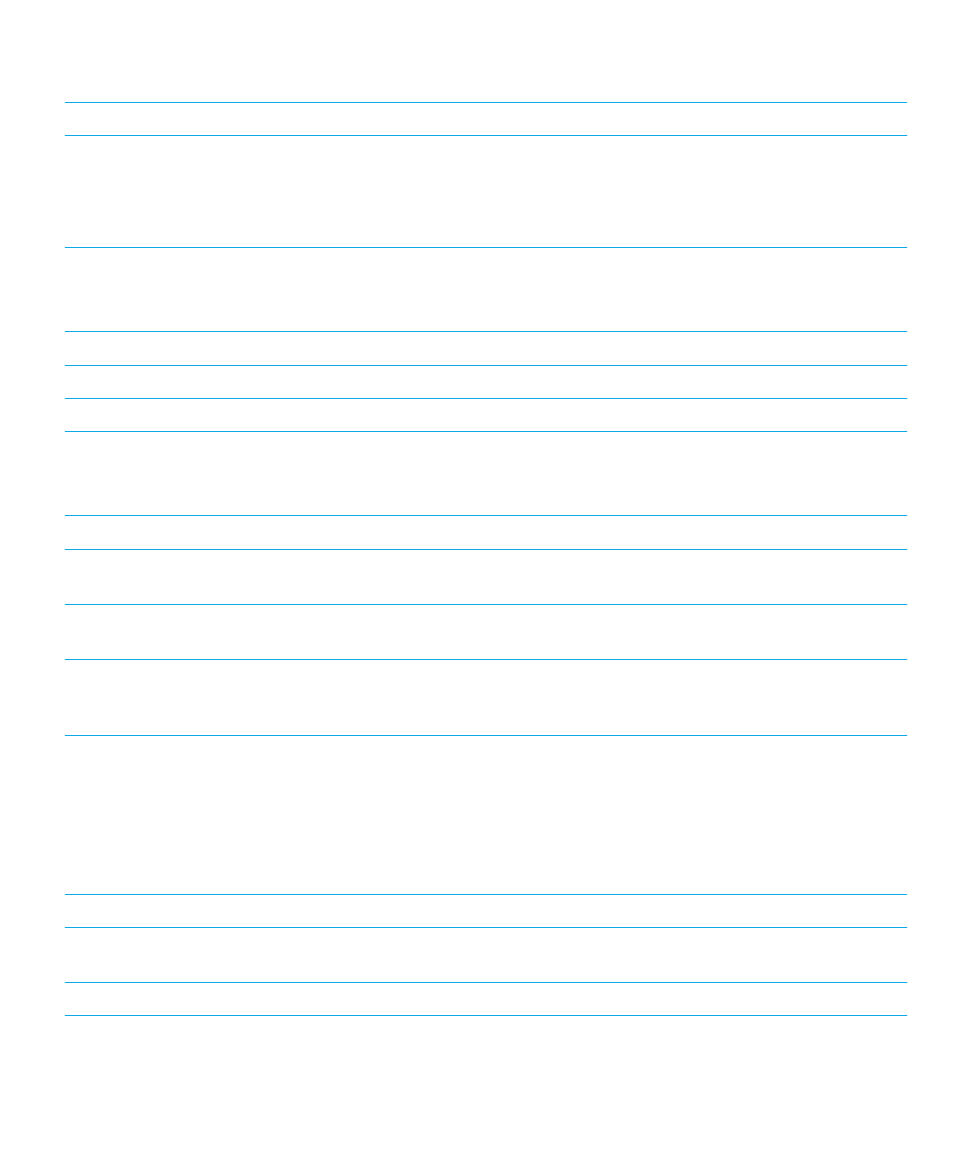
Úloha
Gesto
Přečtení informací ve stavovém řádku (včetně informací
o baterii a připojení k síti)
Poznámka: Toto gesto můžete použít na jakékoli obrazovce,
i když není zobrazen stavový řádek.
Rychle posuňte prstem nahoru a poté dolů.
Gesta aplikace Kalendář BlackBerry
Úloha
Gesto
Přechod na další den, týden nebo měsíc
Posuňte třemi prsty doprava.
Přechod na předchozí den, týden nebo měsíc
Posuňte třemi prsty doleva.
Gesta domovské obrazovky
Úloha
Gesto
Minimalizace aplikací a zobrazení minimalizovaných
aplikací
Posuňte prstem od dolní části obrazovky směrem nahoru.
Toto gesto je stejné jako v jiných aplikacích.
Zavření minimalizované aplikace
Když se bod pozornosti nachází na minimalizované aplikaci,
dvakrát klepněte dvěma prsty.
Odstranění aplikace
Klepněte prstem, přidržte jej na místě a poté jej posuňte na
aplikaci. Bod pozornosti se nastaví pod vaším prstem. Poté
poklepáním dvěma prsty odstraňte aplikaci.
Gesta pro zadávání a úpravu textu
Při výběru textu, který chcete vyjmout, kopírovat nebo odstranit, se velikost vybraného textu odvíjí od nastavené velikosti
úseku textu. Úsekem textu může být znak, slovo, řádek, věta nebo odstavec. Na webové stránce se může jednat o záhlaví
nebo odkaz.
Úloha
Gesto
Přepnutí rozložení klávesnice Klávesnice BlackBerry
Když se bod pozornosti nachází na klávesnici Klávesnice
BlackBerry, posuňte jedním prstem dolů.
Přijetí navrhovaného slova
Posuňte jedním prstem nahoru.
Výběr textu
Dvakrát klepněte prstem a přidržte jej na místě.
Uživatelská příručka
Nastavení
186
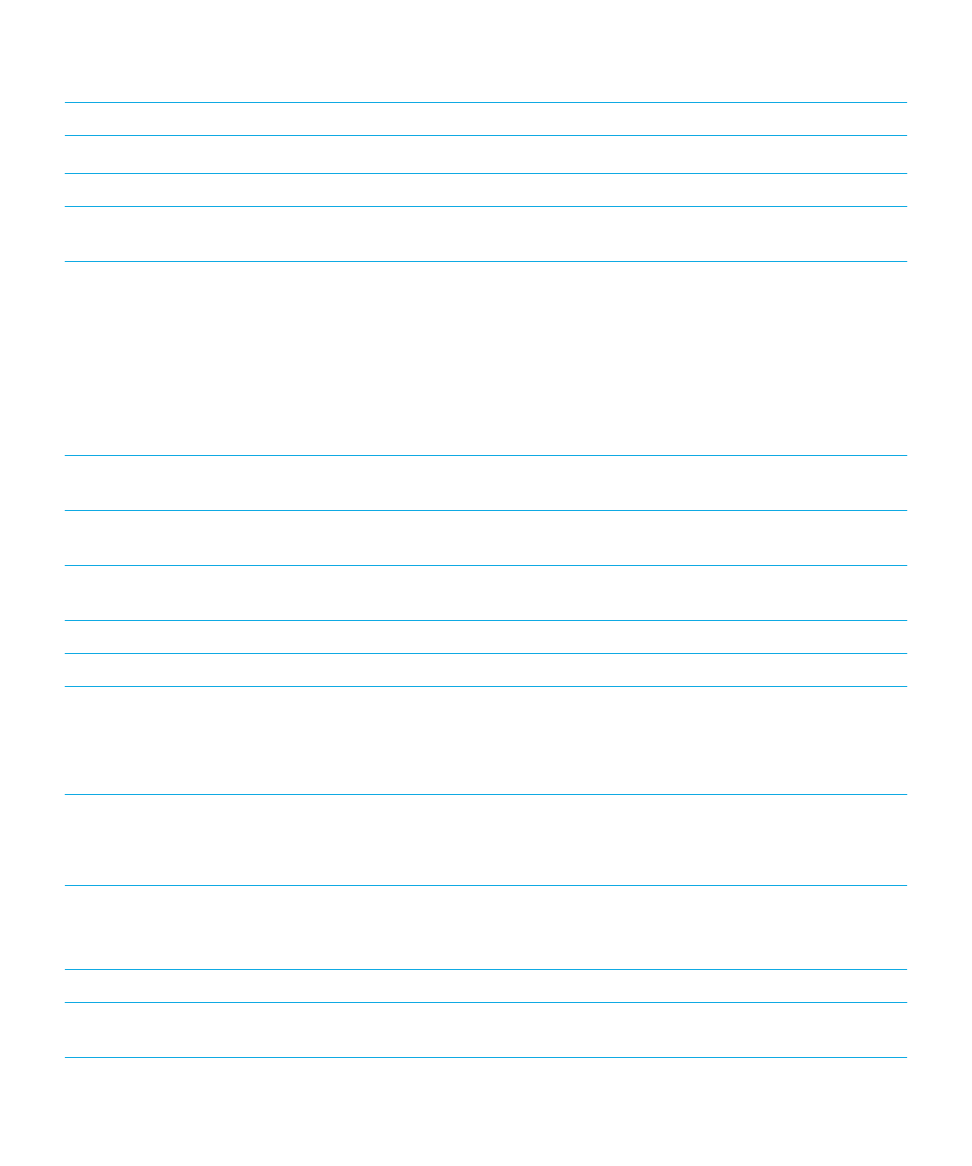
Úloha
Gesto
Tímto gestem vyberete úsek textu včetně pozice kurzoru.
Vymazání výběru textu
Když je vybrán text, dvakrát klepněte prstem a přidržte jej.
Rozšíření výběru textu
Když je vybrán text, posunutím prstu zleva doprava rozšíříte
výběr o jeden úsek textu.
Zmenšení výběru textu
Když je vybrán text, posunutím prstu zprava doleva
zmenšíte výběr o jeden úsek textu.
Pokud po použití gesta ke zmenšení výběru zůstane výběr
prázdný, výběr se rozšíří v opačném směru. Například při
dosažení začátku vybraného textu se jako nový výběr
nastaví nakonfigurovaný úsek textu, který následuje vlevo.
Při dosažení konce vybraného textu se nový výběr nachází
za původním koncem.
Změna velikosti úseku textu
Posunutím prstu v obsahu směrem nahoru velikost zvětšíte.
Posunutím prstu v obsahu směrem dolů velikost zmenšíte.
Odstranění bloku textu (u jazyků se směrem čtení zleva
doprava)
Posuňte dvěma prsty zprava doleva.
Odstranění bloku textu (u jazyků se směrem čtení zprava
doleva)
Posuňte dvěma prsty zleva doprava.
Vyjmutí bloku textu
Posuňte dvěma prsty doleva a poté doprava.
Zkopírování bloku textu
Posuňte dvěma prsty doprava a poté doleva.
Vložení bloku textu
Po zkopírování nebo vyjmutí textu posuňte dvěma prsty
dolů a poté nahoru.
Jakmile text vložíte, aplikace BlackBerry Screen Reader
vložený obsah přečte.
Skrytí klávesnice na dotykové obrazovce
Poznámka: Toto gesto funguje pouze u plně dotykových
zařízení.
Když je zobrazena klávesnice, nastavte bod pozornosti na
mezerník a poté dvakrát klepněte prstem a přidržte jej.
Gesta aplikace Telefon
Úloha
Gesto
Přijetí hovoru
Na obrazovce příchozího hovoru dvakrát klepněte dvěma
prsty.
Uživatelská příručka
Nastavení
187
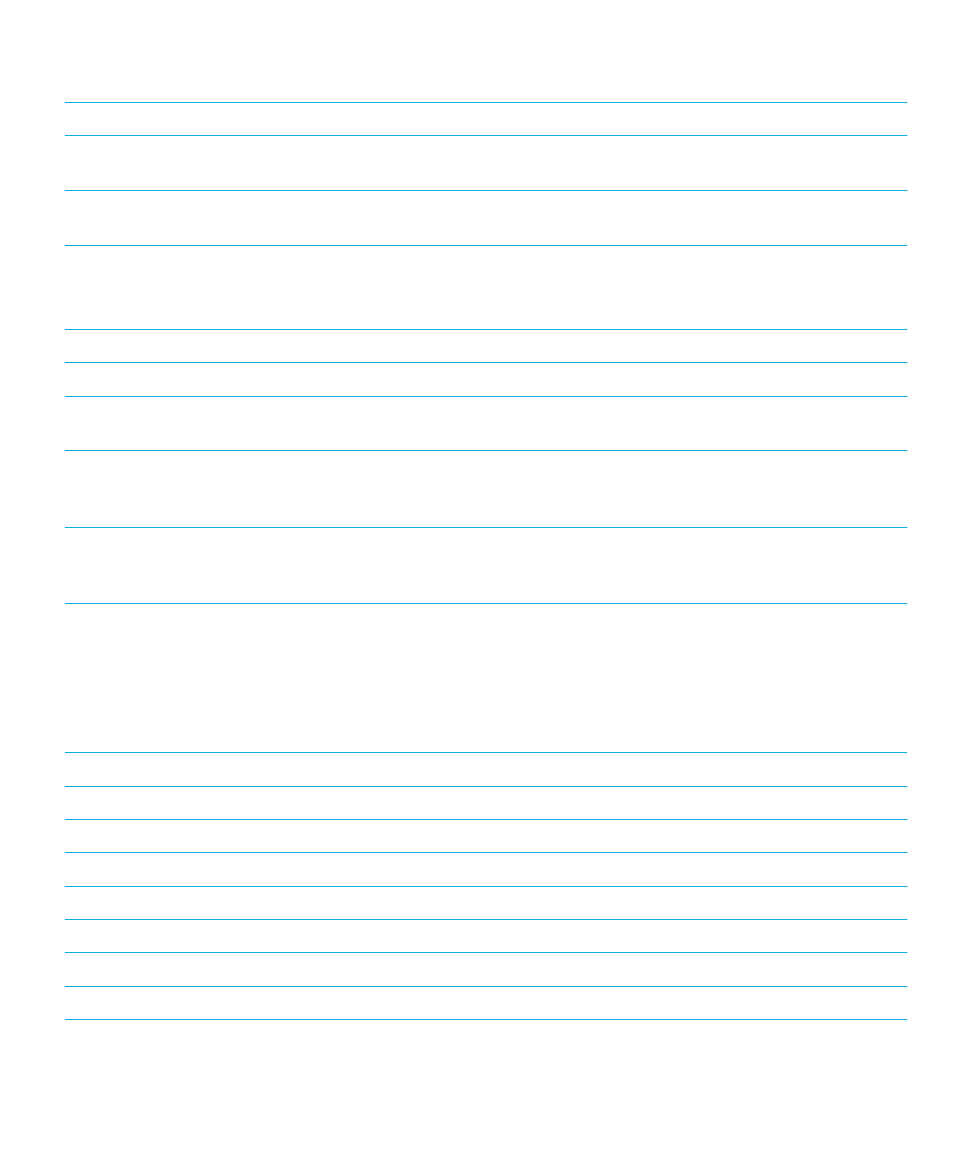
Úloha
Gesto
Odmítnutí hovoru
Na obrazovce příchozího hovoru dvakrát klepněte dvěma
prsty a přidržte je.
Ukončení hovoru
Kdekoli na obrazovce zařízení dvakrát klepněte dvěma
prsty a přidržte je.
Gesta aplikace BlackBerry Hub
Úloha
Gesto
Otevření oznámení nebo zprávy
Poklepejte jedním prstem.
Otevření aplikace BlackBerry Hub Rychlé akce k rychlému
třídění oznámení
Poklepejte dvěma prsty.
Rozbalení e-mailové složky
Třikrát klepněte jedním prstem. V režimu zjišťování klepněte
jedním prstem, přidržte jej a dvakrát klepněte druhým
prstem.
Sbalení e-mailové složky
Třikrát klepněte jedním prstem. V režimu zjišťování klepněte
jedním prstem, přidržte jej a dvakrát klepněte druhým
prstem.